Windows10系统之家 - 安全纯净无插件系统之家win10专业版下载安装
时间:2017-10-18 11:01:34 来源:Windows10之家 作者:huahua
windows10系统如何用键盘开机?一些用户使用windows10系统过程中,想使用键盘自动开机,怎么设置呢?下面就由小编跟大家演示windows10系统如何用键盘开机的步骤。
1、打开控制面板,并找到“硬件和声音”;
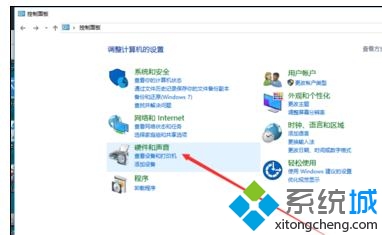
2、找到“电源选项”--“更改电源按钮”;
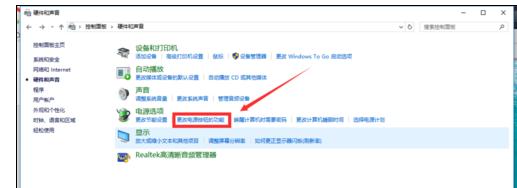
3、打开“更改电源按钮”选择项后,你会发现“启用快速启动(推荐)”这一项是打了√的,并且是灰色的无法修改;#f#
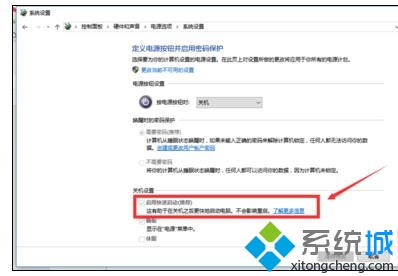
4、点一下“更改当前不可用的设置”;
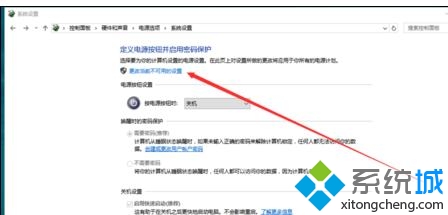
5、操作过上一步以后,“启用快速启动(推荐)”这个选项,就可以更改了,勾选上前面的√,然后点保存修改,就可以了。
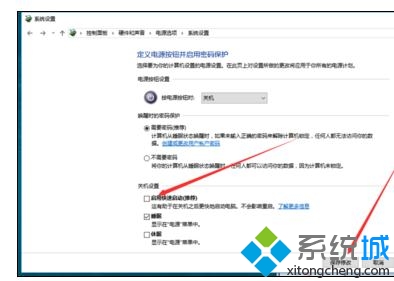
以上就是windows10系统如何用键盘开机的介绍了,以上设置后,电脑关机后一敲键盘就开机了。遇到同样问题的朋友们,不妨也动手操作看看吧!
热门教程
热门系统下载
热门资讯





























